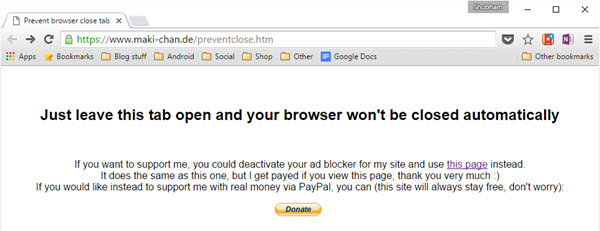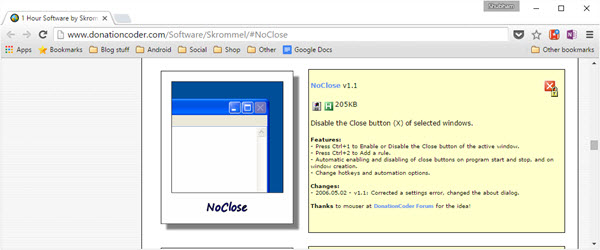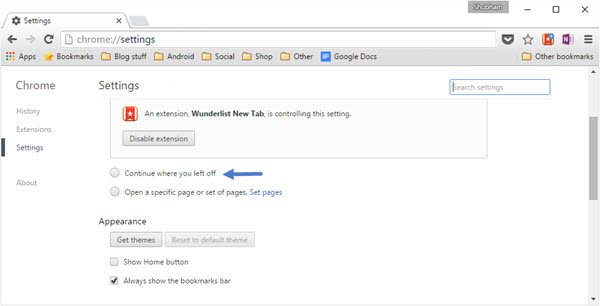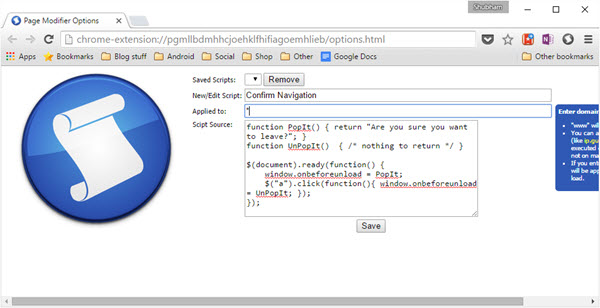4 praktische Möglichkeiten, um zu verhindern, dass Google Chrome versehentlich geschlossen wird
Das Leben mit einem Browser ist heutzutage unter den Menschen zum Standard geworden. Die meiste Arbeit, die wir erledigen, dreht sich um Online-Dienste, was dazu führt, dass wir den ganzen Tag über endlose Tabs geöffnet haben. Manchmal drücken Sie jedoch versehentlich auf die Schaltfläche „Schließen” und bevor Sie es wissen, werden alle Ihre geöffneten Tabs in Chrome in den Papierkorb verschoben. Daher bieten wir Ihnen ein paar raffinierte Möglichkeiten, um dies zu verhindern – indem Sie beim Schließen eines Tabs eine Warnmeldung anzeigen oder die Schaltfläche „Schließen” deaktivieren.
. Verhindern Sie, dass Chrome versehentlich über eine Website geschlossen wird.
Der wahrscheinlich einfachste Weg, um zu verhindern, dass Chrome versehentlich geschlossen wird, besteht darin, eine Warnwebsite zusammen mit Ihren anderen Registerkarten geöffnet zu lassen. Sobald Sie auf die Schaltfläche „Schließen” tippen, zeigt Chrome ein Warnfenster zum Beenden des Browsers an. Sie können entweder fortfahren oder bleiben, indem Sie auf die entsprechenden Optionen klicken.
Profi-Tipp: Fixieren Sie diese Website, damit sie jedes Mal, wenn Sie den Chrome-Browser starten, automatisch geladen wird.
.Deaktivieren Sie die Schließen-Schaltfläche vorübergehend unter Windows.
Indem Sie ein paar Schritte befolgen, können Sie die Schließen-Schaltfläche jeder Anwendung unter Windows nach Ihren Wünschen deaktivieren. Dazu
- Gehen Sie zu dieser Website und laden Sie die Datei „NoClose.exe” herunter.
- Platzieren Sie es in Ihrem Autostart-Ordner.
- Führen Sie die ausführbare Datei „Noclose.exe” aus.
- Sie sind fertig. Wenn Sie sich jetzt in Chrome oder einer anderen Desktop-Software befinden, drücken Sie gleichzeitig „Strg + 1″, um die Schaltfläche „X” zu deaktivieren. Drücken Sie zum Aktivieren die Kombination erneut. Dies funktioniert in den meisten anderen Windows-Programmen da draußen.
Verwandte: Rechtsklick auf Chrome aktivieren
. Nutzen Sie die Chrome-eigene Einstellung „Da weitermachen, wo Sie aufgehört haben”.
Google bietet eine nützliche Einstellung in Chrome selbst an, die alle Tabs wieder öffnet, die Sie hatten, während Sie den Browser beendet haben. Um es zu aktivieren, gehen Sie zu den Einstellungen und klicken Sie auf das Optionsfeld „Fortfahren, wo Sie aufgehört haben”. Jetzt werden bei jedem Neustart von Chrome automatisch alle Registerkarten der letzten Sitzung geladen. Wir empfehlen dies jedoch nicht, wenn Sie ein langsames System oder eine langsame Verbindung haben.
. Fügen Sie einen benutzerdefinierten JavaScript-Code ein, um eine Warnung von einzelnen Tabs in Chrome zu erhalten.
Wenn Sie eine Warnung von jedem einzelnen Tab wünschen, muss ein JavaScript-Code in Ihrem Browser implementiert werden. Keine Sorge, es ist nicht so einschüchternd. Laden Sie zunächst diese kostenlose Erweiterung herunter. Klicken Sie als Nächstes auf das neue Symbol in der oberen rechten Ecke und füllen Sie nun die Felder wie unten gezeigt aus.
function PopIt() { return "Are you sure you want to leave?"; }
function UnPopIt() { /* nothing to return */ }
$(document).ready(function() {
window.onbeforeunload = PopIt;
$("a").click(function(){ window.onbeforeunload = UnPopIt; });
});Klicken Sie auf „Speichern” und Sie sind fertig! Jetzt erhalten Sie von jedem Tab eine Bestätigungsmeldung, wenn Sie auf die Schaltfläche „Schließen” klicken. Dies kann jedoch frustrierend sein, wenn Sie viele Registerkarten geöffnet haben.
Das waren einige der Möglichkeiten, wie Sie verhindern können, dass Chrome versehentlich geschlossen wird. Hoffentlich hat es geholfen. Lassen Sie uns wissen, wenn wir etwas verpasst haben oder Sie irgendwo im Kommentarbereich unten feststecken.
Siehe auch: Die neuen Tab-Erweiterungen von Chrome